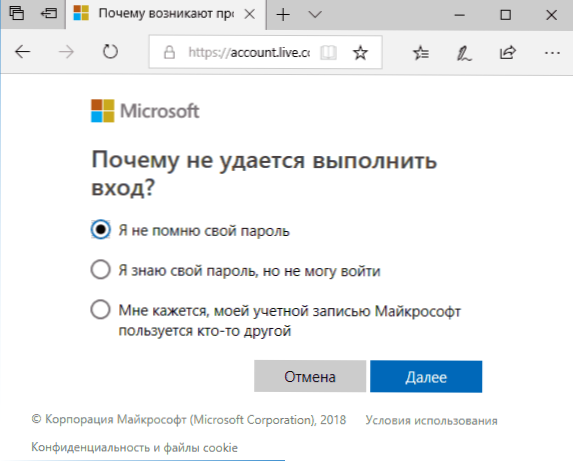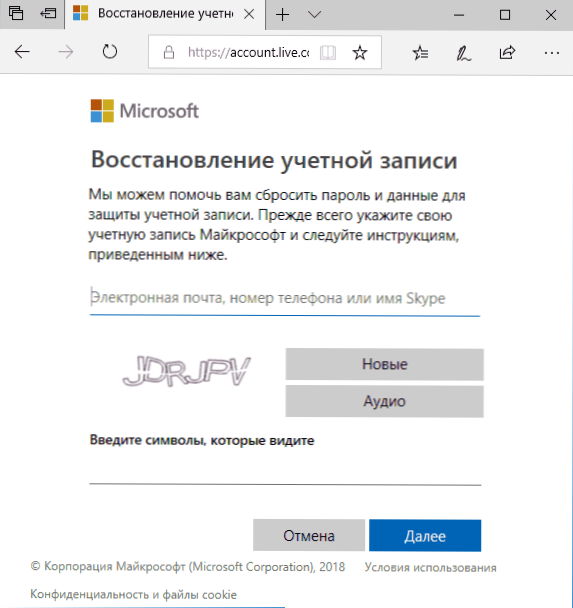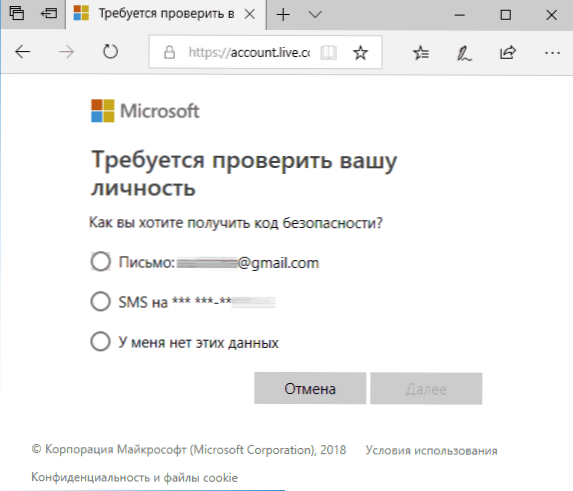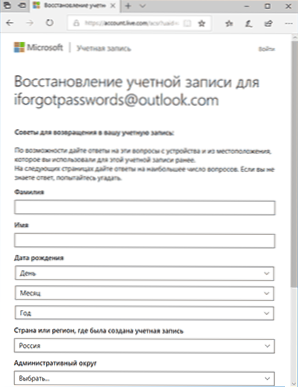Jeśli zapomniałeś hasła do konta Microsoft na telefonie, w systemie Windows 10 lub na innym urządzeniu (na przykład XBOX), przywracanie (zresetowanie) jest stosunkowo łatwe i nadal używasz urządzenia ze starym kontem.
Jeśli zapomniałeś hasła do konta Microsoft na telefonie, w systemie Windows 10 lub na innym urządzeniu (na przykład XBOX), przywracanie (zresetowanie) jest stosunkowo łatwe i nadal używasz urządzenia ze starym kontem.
W tym przewodniku opisano sposób odzyskiwania hasła Microsoft na telefonie lub komputerze, co wymaga pewnych niuansów, które mogą być przydatne podczas odzyskiwania.
Standardowa metoda odzyskiwania hasła Microsoft
Jeśli zapomniałeś hasła do swojego konta Microsoft (nie ma znaczenia, które urządzenie - Nokia, komputer lub laptop z systemem Windows 10 lub coś innego), pod warunkiem, że to urządzenie jest podłączone do Internetu, najbardziej uniwersalny sposób na odzyskanie / zresetowanie hasła będzie następujący.
- Z dowolnego innego urządzenia (np. Jeśli zapomniałeś hasła na telefonie, ale masz niezablokowany komputer, możesz to zrobić na nim) wejdź na oficjalną stronę https://account.live.com/password/reset
- Wybierz przyczynę, dla której odzyskujesz hasło, na przykład "Nie pamiętam hasła" i kliknij "Dalej".
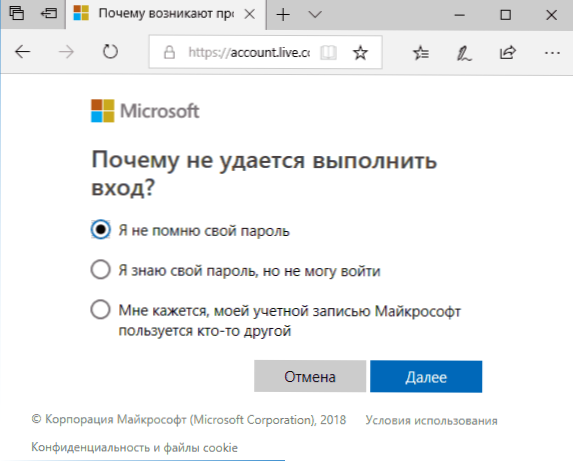
- Wprowadź swój numer telefonu lub adres e-mail powiązany z kontem Microsoft (tj. Ta wiadomość e-mail, która jest Twoim kontem Microsoft).
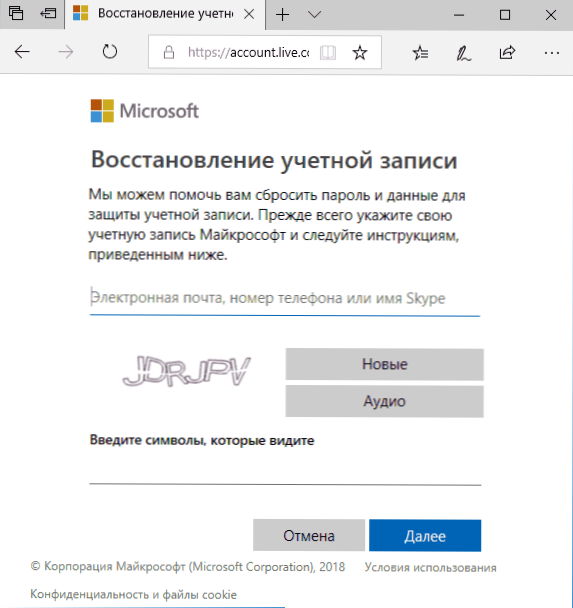
- Wybierz metodę uzyskania kodu zabezpieczającego (przez SMS lub na adres e-mail). Może istnieć taki niuans: nie można odczytać SMS-a z kodem, ponieważ telefon jest zablokowany (jeśli zapomni się na nim hasła). Ale: zwykle nic nie zapobiega tymczasowej zmianie karty SIM w innym telefonie, aby uzyskać kod. Jeśli nie możesz uzyskać kodu pocztą lub SMS-em, zobacz 7. krok.
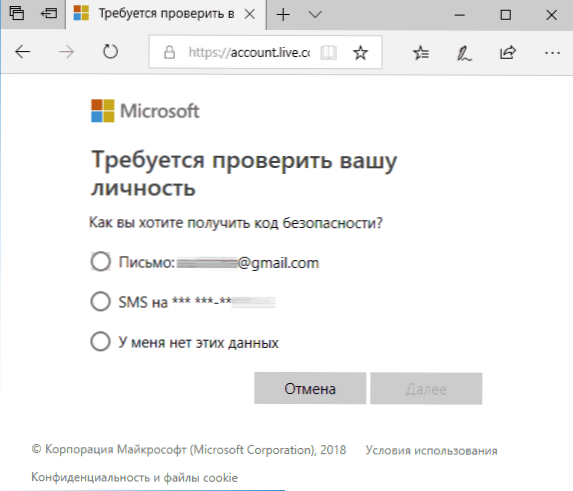
- Wprowadź kod weryfikacyjny.
- Ustaw nowe hasło do konta. Jeśli osiągnąłeś ten krok, hasło zostało przywrócone i poniższe kroki nie są wymagane.
- Jeśli w czwartym kroku nie możesz podać numeru telefonu ani adresu e-mail powiązanego z kontem Microsoft, wybierz opcję "Nie mam tych danych" i wprowadź inną wiadomość e-mail, do której masz dostęp. Następnie wprowadź kod weryfikacyjny, który pojawi się na ten adres e-mail.
- Następnie musisz wypełnić formularz, w którym będziesz musiał podać jak najwięcej informacji o sobie, co pozwoli usłudze wsparcia zidentyfikować Cię jako właściciela konta.
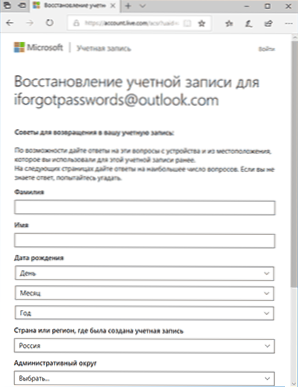
- Po wypełnieniu, będziesz musiał poczekać (wynik pojawi się na adres e-mail z 7. kroku), kiedy dane zostaną sprawdzone: możesz odzyskać dostęp do swojego konta lub mogą odmówić.
Po zmianie hasła do konta Microsoft zmieni się ono na wszystkich innych urządzeniach z tym samym kontem, które są podłączone do Internetu. Na przykład, zmieniając hasło na komputerze, możesz iść z nim przez telefon.
Jeśli chcesz zresetować hasło konta Microsoft na komputerze lub laptopie w systemie Windows 10, wszystkie te same kroki można wykonać na ekranie blokady, klikając "Nie pamiętam hasła" pod polem hasła na ekranie blokady i przechodząc do strony odzyskiwania hasła.

Jeśli żadna z metod odzyskiwania hasła nie pomaga, prawdopodobnie utracisz dostęp do swojego konta Microsoft na stałe. Jednak dostęp do urządzenia można przywrócić i zalogować się na inne konto.
Uzyskiwanie dostępu do komputera lub telefonu przy użyciu zapomnianego hasła do konta Microsoft
Jeśli zapomniałeś hasła do konta Microsoft w telefonie i nie można go odzyskać, możesz zresetować telefon tylko do ustawień fabrycznych, a następnie utworzyć nowe konto. Resetowanie różnych telefonów do ustawień fabrycznych odbywa się inaczej (można je znaleźć w Internecie), ale w przypadku Nokii Lumia jest tak (wszystkie dane z telefonu zostaną usunięte):
- Całkowicie wyłącz telefon (przytrzymaj przycisk zasilania).
- Naciśnij i przytrzymaj przyciski zasilania i zmniejszania głośności, aż pojawi się wykrzyknik na ekranie.
- W kolejności naciśnij przyciski: Zwiększenie głośności, Zmniejszenie głośności, Przycisk zasilania, Zmniejszenie głośności w celu zresetowania.
W systemie Windows 10 jest to prostsze, a dane z komputera nie znikną w żadnym miejscu:
- W instrukcjach "Jak zresetować hasło systemu Windows 10" użyj metody "Zmień hasło za pomocą wbudowanego konta administratora", dopóki linia poleceń nie zostanie uruchomiona na ekranie blokady.
- Korzystając z działającego wiersza poleceń, utwórz nowego użytkownika (zobacz Jak utworzyć użytkownika systemu Windows 10) i nadaj mu uprawnienia administratora (opisane w tej samej instrukcji).
- Zaloguj się pod nowym kontem. Dane użytkownika (dokumenty, zdjęcia i filmy, pliki z pulpitu) z zapomnianym kontem Microsoft można znaleźć w C: \ Users \ Old_userName.
To wszystko. Traktuj hasła bardziej poważnie, nie zapomnij o nich i zapisz je, jeśli jest to naprawdę ważne.